重装Win7系统后有耳机音响却没声音如何办
时间:2024/3/26作者:未知来源:争怎路由网人气:
- Windows 7,中文名称视窗7,是由微软公司(Microsoft)开发的操作系统,内核版本号为Windows NT 6.1。Windows 7可供家庭及商业工作环境:笔记本电脑 、平板电脑 、多媒体中心等使用。Windows 7可供选择的版本有:入门版(Starter)、家庭普通版(Home Basic)、家庭高级版(Home Premium)、专业版(Professional)、企业版(Enterprise)(非零售)、旗舰版(Ultimate)。
最近朋友的Win7系统重新安装之后,发现win7系统无法输出声音,这该怎么办?系统没有声音输出来,看视频、听音乐、玩游戏都不能正常的运行,十分的烦恼,有没有什么解决的方法吗?
就Win7重装系统后无法输出声音的问题,深度官网提供以下解决方法:
1、设置声音相关属性,首先进入控制面板——声音选项,在播放选项卡的下面应该会有扬声器这样的设备,双击打开属性窗口,在级别选项卡中,要保持喇叭状的按钮为正常状态,如下图所示。
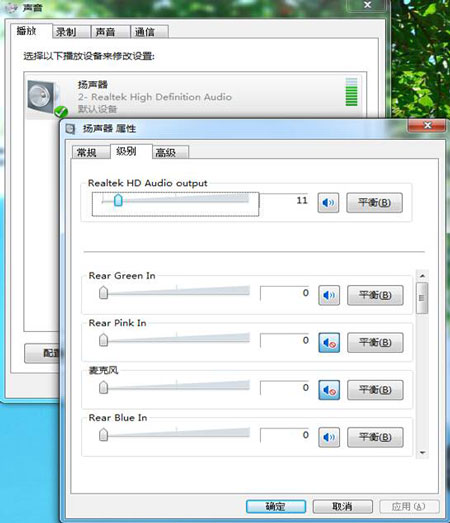
2、同样,如果是麦克风没声音的情况,就进入录制选项卡中的级别一栏,保持声音样的图标为正常状态。
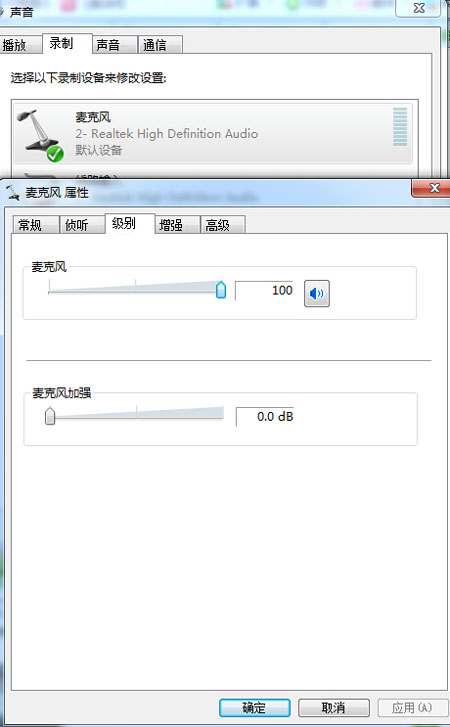
3、检查声卡驱动是否有问题,右键单击开始菜单的计算机选项,选择属性,进入设备管理器,查看声音、视频和游戏控制器一项中是否有带有黄色或红色叹号的项,如有过,请尝试更新声卡驱动(可下载驱动精灵自动更新)。
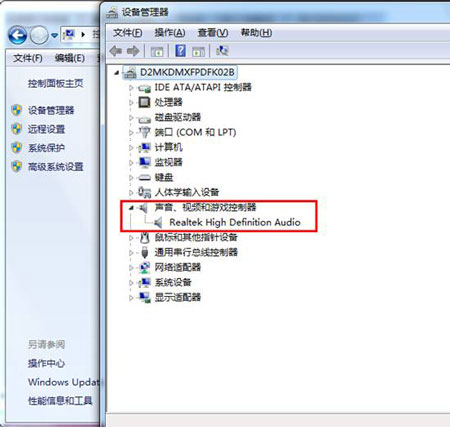
4、检查Win7的声音服务是否被禁用,右键单击开始菜单中的计算机一项,选择管理,进入服务选项中,找到Windows Audio一项确保其保持启动状态。
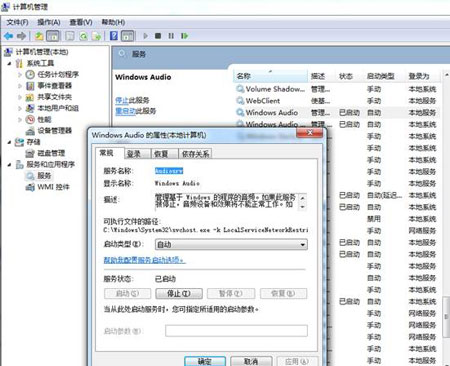
重装Win7系统之后,无法输出声音,用户首先要查看下系统音频喇叭状态是否正常,在检查下声卡驱动是否有问题或是系统的声音服务被禁用了,在经过这几项的检查正常之后,如果还没有声音输出,建议重新安装系统。同时还有一个问题,就是很多网友都喜欢把耳机或者音响接到电脑主机的前面板,这个也会导致电脑没有声音,那怎么办呢?首先,你的电脑里面必须安装有Realtek 高清晰音频管理器。如果没有请通过驱动精灵或者360驱动大师下载更新,更新安装完即可。
在电脑任务栏的右边小图标中有一个橙色喇叭图标(如下图所示)
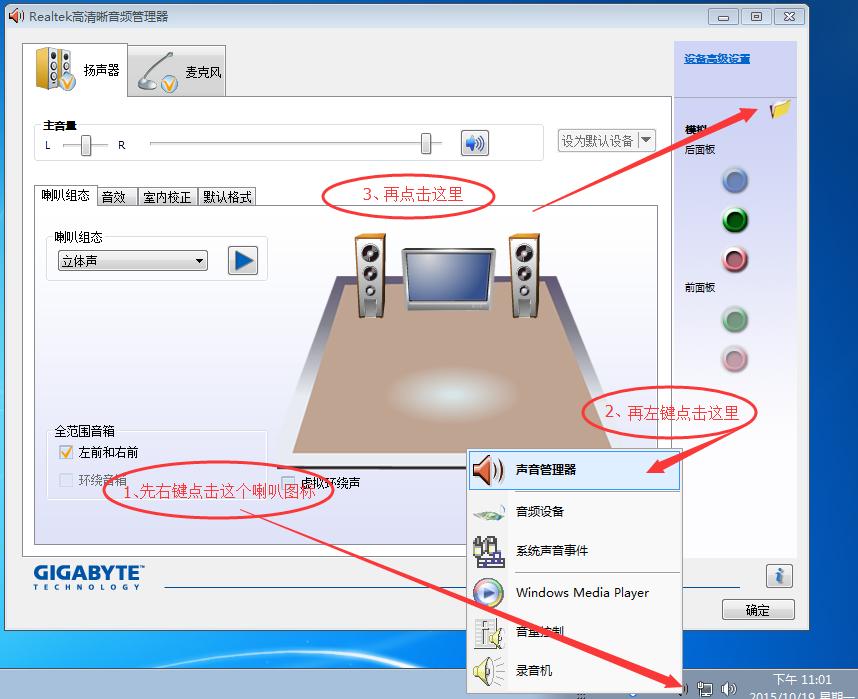
右键点击喇叭图标,出现一个选项,左键点击声音管理器,就会出现以下图片
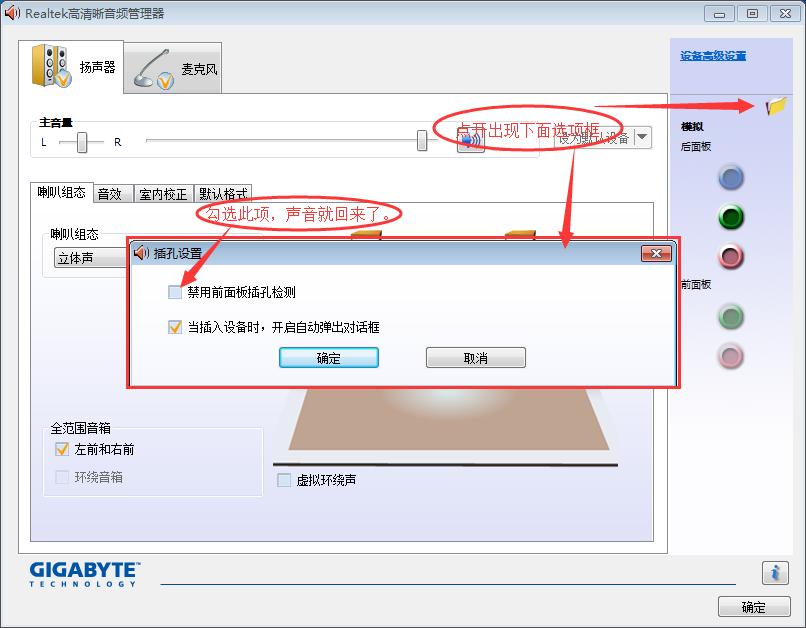
安装图片文字所示,来操作,勾选完,确定保存。这样你的电脑声音就回来了。
好了,今天的win7系统没声音的问题,深度技术官网小编就分享到这里,更多优质教程,请继续关注我们深度官网。windows 7 的设计主要围绕五个重点——针对笔记本电脑的特有设计;基于应用服务的设计;用户的个性化;视听娱乐的优化;用户易用性的新引擎。 跳跃列表,系统故障快速修复等,这些新功能令Windows 7成为最易用的Windows。
关键词:重装Win7系统后有耳机音响却没声音怎样办